حول TestOnlineSpeed
TestOnlineSpeed شريط أدوات، تصنف كأحد البرامج غير المرغوب فيها (ألجرو). لأنه شريط أدوات مشروعة، يمكنك تحميل TestOnlineSpeed من مواقع التحميل الرسمية ولكن في حال كنت لا تذكر تنزيله، يمكن إدخال جهاز الكمبيوتر الخاص بك عبر حزم البرمجيات. TestOnlineSpeed ليس فيروس الكمبيوتر خبيثة حيث لا حاجة للقلق إلا أنه يحمل بعض السلوك مشكوك فيها. سيتم إجراء بعض التغييرات غير المرغوب فيها إلى المستعرضات الخاصة بك دون علمك، ويمكن إعادة توجيه لك إلى مواقع مشكوك فيها. فمن الممكن أن TestOnlineSpeed أيضا يمكن أن تقودك إلى مجال خطير، وكنت قد ينتهي تحميل برامج ضارة على جهاز الكمبيوتر الخاص بك. وهذا السبب يجب عليك إزالة TestOnlineSpeed.
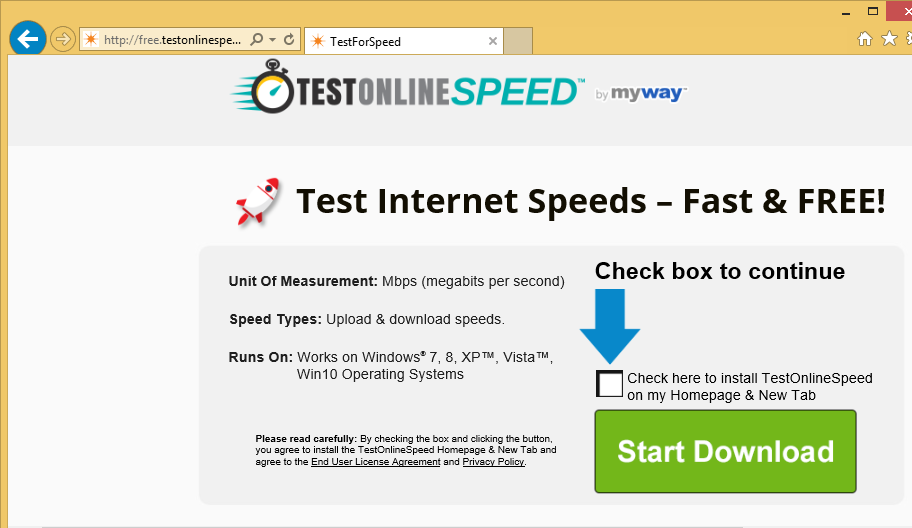
لماذا ينبغي عليك حذف TestOnlineSpeed؟
يمكنك تحميل TestOnlineSpeed من مواقع التحميل ولكن فإنه يمكن أيضا إدخال جهاز الكمبيوتر الخاص بك عن طريق البرمجيات الحرة. مجانية عادة نوعا من البند المرتبطة به وعند المستخدمين تثبيت مجانية، أنها في نهاية المطاف تثبيت العنصر المرفقة كذلك. وهذا هو أدار إلى كأسلوب تجميع. وهذا لا يعني أنه لا يجب تثبيت مجانية على الإطلاق، وتحتاج فقط إلى إيلاء مزيد من الاهتمام لكيفية القيام بذلك. إذا قمت باختيار الإعدادات الافتراضية أثناء التثبيت، التي تبذلونها غلطة كبيرة. هذه الإعدادات لن تظهر لك أي من البنود المرفقة، وسوف ينتهي بك الأمر تثبيتها تدري. وهذا السبب في أنك تحتاج إلى استخدام إعدادات خيارات متقدمة (مخصص). أنها تسمح لك أن نرى تعلق جميع البنود ويمكنك إلغاء تحديد لهم.
حالما يتم تثبيت TestOnlineSpeed على جهاز الكمبيوتر الخاص بك، ستلاحظ أنه قد تعيين صفحة رئيسية جديدة. قد يتم منعك من تغيير فإنه كذلك. لذا سيكون لديك أولاً حذف TestOnlineSpeed وفقط ثم تغييره. بعض المستخدمين قد يعتقدون أن شريط الأدوات مفيدة للغاية، ونحن لا نقول أنه ليس، ولكن فإنه يعرض بعض ميزات مشكوك فيها، مما يجعل المرء يتساءل إذا كان الأمر يستحق ذلك. محرك البحث المقدمة في الصفحة الرئيسية الجديدة قد إدراج المحتوى التي ترعاها في نتائج البحث ويمكنك أن أدت إلى بعض مواقع مشكوك فيها. TestOnlineSpeed يريد أن تولد إيرادات الدفع لكل نقرة، وبينما معظم المواقع فإنه يمكن توجيه منك غير ضارة، يمكن أن ينتهي في خطير. يمكن أن يكون غرر تنزيل برامج ضارة على جهاز الكمبيوتر الخاص بك، وأنها ستصبح مشكلة أكثر خطورة بكثير بالمقارنة مع جرو. يمكنك التحقق من سرعة الإنترنت الخاص بك بطرق أخرى، ونحن نقترح أن تقوم بإلغاء تثبيت TestOnlineSpeed وقت ممكن.
إزالة TestOnlineSpeed
إذا كانت لديك أداة لإزالة مهنية أو يتم التخطيط على الحصول على واحد، تسمح لها بالعناية بإزالة TestOnlineSpeed لك. ينبغي أن تكون قادرة على محو TestOnlineSpeed دون قضية. ومع ذلك، إذا لم يكن لديك مثل هذا برنامج على الكمبيوتر الخاص بك، يمكنك أيضا إلغاء تثبيت TestOnlineSpeed يدوياً. منحت، فإنه قد يستغرق وقتاً لكن أكثر، كما سيكون لديك للعثور على وإزالة TestOnlineSpeed بنفسك، ولكن من الممكن. لمساعدتك في القضاء على TestOnlineSpeed تماما، سيتم توفير دليل أدناه.
Offers
تنزيل أداة إزالةto scan for TestOnlineSpeedUse our recommended removal tool to scan for TestOnlineSpeed. Trial version of provides detection of computer threats like TestOnlineSpeed and assists in its removal for FREE. You can delete detected registry entries, files and processes yourself or purchase a full version.
More information about SpyWarrior and Uninstall Instructions. Please review SpyWarrior EULA and Privacy Policy. SpyWarrior scanner is free. If it detects a malware, purchase its full version to remove it.

WiperSoft استعراض التفاصيل WiperSoft هو أداة الأمان التي توفر الأمن في الوقت الحقيقي من التهديدات المحتملة. في الوقت ا ...
تحميل|المزيد


MacKeeper أحد فيروسات؟MacKeeper ليست فيروس، كما أنها عملية احتيال. في حين أن هناك آراء مختلفة حول البرنامج على شبكة الإ ...
تحميل|المزيد


في حين لم تكن المبدعين من MalwareBytes لمكافحة البرامج الضارة في هذا المكان منذ فترة طويلة، يشكلون لأنه مع نهجها حما ...
تحميل|المزيد
Quick Menu
الخطوة 1. إلغاء تثبيت TestOnlineSpeed والبرامج ذات الصلة.
إزالة TestOnlineSpeed من ويندوز 8
زر الماوس الأيمن فوق في الزاوية السفلي اليسرى من الشاشة. متى تظهر "قائمة الوصول السريع"، حدد "لوحة التحكم" اختر البرامج والميزات وحدد إلغاء تثبيت برامج.


إلغاء تثبيت TestOnlineSpeed من ويندوز 7
انقر فوق Start → Control Panel → Programs and Features → Uninstall a program.


حذف TestOnlineSpeed من نظام التشغيل Windows XP
انقر فوق Start → Settings → Control Panel. حدد موقع ثم انقر فوق → Add or Remove Programs.


إزالة TestOnlineSpeed من نظام التشغيل Mac OS X
انقر فوق الزر "انتقال" في الجزء العلوي الأيسر من على الشاشة وتحديد التطبيقات. حدد مجلد التطبيقات وابحث عن TestOnlineSpeed أو أي برامج أخرى مشبوهة. الآن انقر على الحق في كل من هذه الإدخالات وحدد الانتقال إلى سلة المهملات، ثم انقر فوق رمز سلة المهملات الحق وحدد "سلة المهملات فارغة".


الخطوة 2. حذف TestOnlineSpeed من المستعرضات الخاصة بك
إنهاء الملحقات غير المرغوب فيها من Internet Explorer
- انقر على أيقونة العتاد والذهاب إلى إدارة الوظائف الإضافية.


- اختيار أشرطة الأدوات والملحقات، والقضاء على كافة إدخالات المشبوهة (بخلاف Microsoft، ياهو، جوجل، أوراكل أو Adobe)


- اترك النافذة.
تغيير الصفحة الرئيسية لبرنامج Internet Explorer إذا تم تغييره بالفيروس:
- انقر على رمز الترس (القائمة) في الزاوية اليمنى العليا من المستعرض الخاص بك، ثم انقر فوق خيارات إنترنت.


- بشكل عام التبويب إزالة URL ضار وقم بإدخال اسم المجال الأفضل. اضغط على تطبيق لحفظ التغييرات.


إعادة تعيين المستعرض الخاص بك
- انقر على رمز الترس والانتقال إلى "خيارات إنترنت".


- افتح علامة التبويب خيارات متقدمة، ثم اضغط على إعادة تعيين.


- اختر حذف الإعدادات الشخصية واختيار إعادة تعيين أحد مزيد من الوقت.


- انقر فوق إغلاق، وترك المستعرض الخاص بك.


- إذا كنت غير قادر على إعادة تعيين حسابك في المتصفحات، توظف السمعة الطيبة لمكافحة البرامج ضارة وتفحص الكمبيوتر بالكامل معها.
مسح TestOnlineSpeed من جوجل كروم
- الوصول إلى القائمة (الجانب العلوي الأيسر من الإطار)، واختيار إعدادات.


- اختر ملحقات.


- إزالة ملحقات المشبوهة من القائمة بواسطة النقر فوق في سلة المهملات بالقرب منهم.


- إذا لم تكن متأكداً من الملحقات التي إزالتها، يمكنك تعطيلها مؤقتاً.


إعادة تعيين محرك البحث الافتراضي والصفحة الرئيسية في جوجل كروم إذا كان الخاطف بالفيروس
- اضغط على أيقونة القائمة، وانقر فوق إعدادات.


- ابحث عن "فتح صفحة معينة" أو "تعيين صفحات" تحت "في البدء" الخيار وانقر فوق تعيين صفحات.


- تغيير الصفحة الرئيسية لبرنامج Internet Explorer إذا تم تغييره بالفيروس:انقر على رمز الترس (القائمة) في الزاوية اليمنى العليا من المستعرض الخاص بك، ثم انقر فوق "خيارات إنترنت".بشكل عام التبويب إزالة URL ضار وقم بإدخال اسم المجال الأفضل. اضغط على تطبيق لحفظ التغييرات.إعادة تعيين محرك البحث الافتراضي والصفحة الرئيسية في جوجل كروم إذا كان الخاطف بالفيروسابحث عن "فتح صفحة معينة" أو "تعيين صفحات" تحت "في البدء" الخيار وانقر فوق تعيين صفحات.


- ضمن المقطع البحث اختر محركات "البحث إدارة". عندما تكون في "محركات البحث"..., قم بإزالة مواقع البحث الخبيثة. يجب أن تترك جوجل أو اسم البحث المفضل الخاص بك فقط.




إعادة تعيين المستعرض الخاص بك
- إذا كان المستعرض لا يزال لا يعمل بالطريقة التي تفضلها، يمكنك إعادة تعيين الإعدادات الخاصة به.
- فتح القائمة وانتقل إلى إعدادات.


- اضغط زر إعادة الضبط في نهاية الصفحة.


- اضغط زر إعادة التعيين مرة أخرى في المربع تأكيد.


- إذا كان لا يمكنك إعادة تعيين الإعدادات، شراء شرعية مكافحة البرامج ضارة وتفحص جهاز الكمبيوتر الخاص بك.
إزالة TestOnlineSpeed من موزيلا فايرفوكس
- في الزاوية اليمنى العليا من الشاشة، اضغط على القائمة واختر الوظائف الإضافية (أو اضغط Ctrl + Shift + A في نفس الوقت).


- الانتقال إلى قائمة ملحقات وإضافات، وإلغاء جميع القيود مشبوهة وغير معروف.


تغيير الصفحة الرئيسية موزيلا فايرفوكس إذا تم تغييره بالفيروس:
- اضغط على القائمة (الزاوية اليسرى العليا)، واختر خيارات.


- في التبويب عام حذف URL ضار وأدخل الموقع المفضل أو انقر فوق استعادة الافتراضي.


- اضغط موافق لحفظ هذه التغييرات.
إعادة تعيين المستعرض الخاص بك
- فتح من القائمة وانقر فوق الزر "تعليمات".


- حدد معلومات استكشاف الأخطاء وإصلاحها.


- اضغط تحديث فايرفوكس.


- في مربع رسالة تأكيد، انقر فوق "تحديث فايرفوكس" مرة أخرى.


- إذا كنت غير قادر على إعادة تعيين موزيلا فايرفوكس، تفحص الكمبيوتر بالكامل مع البرامج ضارة المضادة جديرة بثقة.
إلغاء تثبيت TestOnlineSpeed من سفاري (Mac OS X)
- الوصول إلى القائمة.
- اختر تفضيلات.


- انتقل إلى علامة التبويب ملحقات.


- انقر فوق الزر إلغاء التثبيت بجوار TestOnlineSpeed غير مرغوب فيها والتخلص من جميع غير معروف الإدخالات الأخرى كذلك. إذا كنت غير متأكد ما إذا كان الملحق موثوق بها أم لا، ببساطة قم بإلغاء تحديد مربع تمكين بغية تعطيله مؤقتاً.
- إعادة تشغيل رحلات السفاري.
إعادة تعيين المستعرض الخاص بك
- انقر على أيقونة القائمة واختر "إعادة تعيين سفاري".


- اختر الخيارات التي تريدها لإعادة تعيين (غالباً كل منهم هي مقدما تحديد) واضغط على إعادة تعيين.


- إذا كان لا يمكنك إعادة تعيين المستعرض، مسح جهاز الكمبيوتر كامل مع برنامج إزالة البرامج ضارة أصيلة.
Site Disclaimer
2-remove-virus.com is not sponsored, owned, affiliated, or linked to malware developers or distributors that are referenced in this article. The article does not promote or endorse any type of malware. We aim at providing useful information that will help computer users to detect and eliminate the unwanted malicious programs from their computers. This can be done manually by following the instructions presented in the article or automatically by implementing the suggested anti-malware tools.
The article is only meant to be used for educational purposes. If you follow the instructions given in the article, you agree to be contracted by the disclaimer. We do not guarantee that the artcile will present you with a solution that removes the malign threats completely. Malware changes constantly, which is why, in some cases, it may be difficult to clean the computer fully by using only the manual removal instructions.
